Настроить НСИ в ПМ «SC-Коммунальный бухгалтер» для приема платежей в ПМ «SC-CASH».
2.1. В окне «Бухгалтер» выполнить пункт меню <Бухгалтер – Коммунальный бухгалтер>. Ввести: Ваше имя и Пароль.
2.2. В Справочнике договоров SPRDGVR (<Коммунальный бухгалтер – НСИ – Справочник Договоров>) создать договор/договоры на прием платежей физических лиц и на прием платежей юридических лиц (рис.4):
Ö Добавить новый договор в картотеку получателей: нажать клавишу <F6> и заполнить соответствующие поля ввести расчетный счет, МФО, УНП (Таблица 1), название организации (указать ФИО студента), которой предназначен платеж за услуги; дату начала, окончания и заключения договора (дата начала действия договора должна быть больше даты заключения договора); филиал, заключивший договор (по умолчанию 999), транзитный балансовый счет –3819 и другие реквизиты;
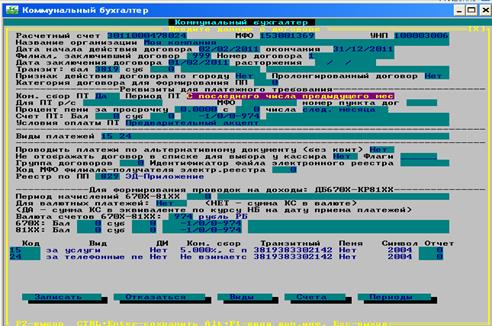
Рис.4 – Окно ввода данных о договоре
Ö Для формирования платежных требований (ПТ) определить следующие реквизиты для ПТ: «Ком. сбор ПТ» - «Да» (выбор осуществляется нажатием клавиши <F2>), «Условия оплаты» (выбор осуществляется нажатием клавиши <Пробел>).
Ö В зависимости от договора физического или юридического лица указать виды платежей (выбор осуществляется нажатием клавиши <F2>,пометкаплатежа– <Пробел>,перенос платежейв дого
Ö вор – <Esc>)(рис.5).

Рис.5 – Выбор видов платежей из справочника
Ö Установить значение реквизита «Реестр по ПП» – 829.
Ö Записать договор (нажать кнопку <Записать> или комбинацию клавиш <Ctrl+Enter>). Выйти из режима редактирования
Таблица 1 – Р/счет, МФО, УНП
| № комп | Р/счет | МФО | УНП | № комп | Р/счет | МФО | УНП | |
2.3. В Справочнике видов платежей SPRKPVID (<Коммунальный бухгалтер – НСИ – Справочник видов платежей>)
Ö для создания нового вида платежа или создания вида платежа по шаблону используются клавиши <F6>,<Ctrl+F6> соответственно.
Ö для поиска необходимого вида платежа используется клавиша <F4>,дляпродолжения поиска– <Ctrl+F4>.Поиск можно осуществлять по любому полю (рис.5), например, по полю «Код вида», либо по полю «Наименование» (для юридических лиц за подстроку поиска можно взять – «юр»).
Ö при вводе или редактировании реквизитов вида платежа (рис.6) для обработки платежей юридических лиц необходимо установить дополнительные флаги в поле «фл2» (<Ctrl+F1):«Платеж юридического лица <подключается в меню проведения операций юридических лиц>» – «Да» (рис.7) и «Тип ДИ» – «11 Юр. лица»(<F2>).

Рис.6– Окно редактирования вида платежа
Ö при вводе или редактировании реквизитов вида платежа (рис.6) для обработки платежей физических лиц доплнительные флаги в поле «фл2» (<Ctrl+F1>)имеют значение «Нет» (рис.7) и «Тип ДИ» – «1000 ФИО и адрес» (<F2>).

Рис.7 – Окно редактирования дополнительных флагов «Фл2» по виду платежа
2.4. В Справочнике типов дополнительной информации SPRKPADD(<Коммунальный бухгалтер – НСИ – Справочник типов доп. информации>)
Ö для редактирования типа ДИ необходимо выбрать тип ДИ (<Enter>), соответствующий виду платежа (рис.6). В поле «Список кодов полей» (рис.8) установить коды полей для их отображения в форме платежного извещения и возможности ввода данных (для платежей юридических лиц – можно ввести коды 211, 251, 750, 755).

Рис.8 – Окно редактирования типа дополнительной информации
Ö на практике, при приеме платежей за услуги (мобильная связь, интернет и др.), оплата по которым осуществляется в режиме реального времени (Online), в поле «Флаги» формы «редактирование» типа дополнительной информации (рис.8) необходимо установить значения флагов «Online-режим формирования информационных файлов по платежам» – «Да». В учебных целях – установить значение всех флагов «Нет» (рис.9).
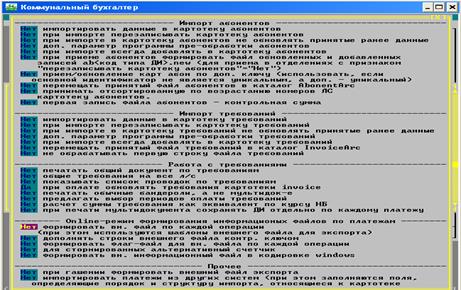
Рис.9 – Флаги типа дополнительной информации
2.5. Отобразить в окне «Картотека получателей» созданные договора. Выполнить фильтр по названию организации, используя клавишу <F5>.
3. Сформировать отчет.
Описать ход выполнения лабораторной работы и представить полученные результаты в виде копий экрана:
- информация об учетной записи нового пользователя;
- «картотека получателей» общая и фильтр;
- данные по всем созданным договорам;
- данные по всем используемым видам платежей;